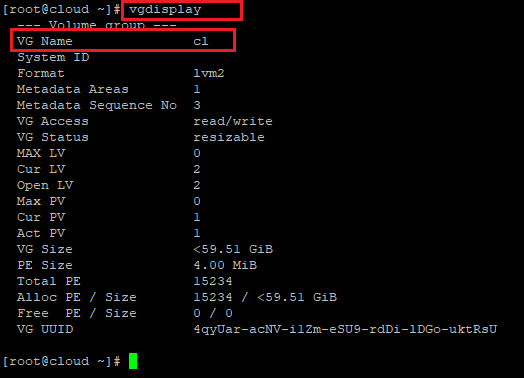Pada kasus ini kita akan mencoba tambah HDD sebesar 1 Tera pada sebuah server Centos 7, dan yang ingin kita besarkan adalah root (/), berikut langkah-langkah yang kita lakukan.
1. Lakukan perintah df –h untuk melihat total root (/) yang sudah ada sebelumnya
2. Lakukan perintah lsblk untuk menampilkan pastisi yang ada pada linux centos.
3. Lakukan perintah cfdisk /dev/vdb untuk memulai mempartisi dan menginstall hardisk.setelah kita masuk kedalam jendela cfdisk
4. Jalankan lsblk, jika sudah ada vdb1 pada kolom paling bawah, maka proses Pembuatan partisi berhasil
2. Lakukan perintah lsblk untuk menampilkan pastisi yang ada pada linux centos.
3. Lakukan perintah cfdisk /dev/vdb untuk memulai mempartisi dan menginstall hardisk.setelah kita masuk kedalam jendela cfdisk
4. Jalankan lsblk, jika sudah ada vdb1 pada kolom paling bawah, maka proses Pembuatan partisi berhasil
5. Jalankan peritah pvcreate /dev/vdb1 untuk membuat physical volume
6. Jalankan perintah vgdisplay untuk melihat Volume Group yang sudah ada
7. Jalankan perintah vgextend cl /dev/vdb1
8. Jalankan perintah vgdisplay untuk melihat besaran Volume Group yang baru
9. Jalankan perintah df -h untuk melihat letak partisi root (/) untuk annti akan ditambah partisi baru yang barusan kita buat
10. Jalankan perintah lvextend -l +262143 /dev/cl/root untuk menambah hdd yang baru ke /dev/mapper/cl-root
11. Jalankan perintah lvdisplay untuk melihat besaran Logical Volume yang sudah ditambahkan
12. Jalankan perinah
a. xfs_growfs /dev/mapper/cl-root ==> Untuk kapasitas hdd diatas 1 Tera
b. resize2fs /dev/mapper/cl-root ==> Untuk kapasitas hdd dibawah 1 Tera
13. Jalankan perintah df -h untuk melihat kapasitas /dev/mapper/cl-root sudah bertambah atau belum